この記事では、次のような疑問や悩みに答えます。
GoPro Hero9 でmicroSDカードをフォーマット(初期化)する方法が知りたい。
GoPro Hero9で新しいmicroSDカードや他で使用していたmicroSDカードを使用する場合、microSDカードのフォーマット(初期化)が必要になります。
本記事では、GoPro Hero9でmicroSDカードをフォーマット(初期化)する方法を紹介します。
本記事の内容に沿って操作すると、簡単にmicroSDカードのフォーマット(初期化)ができます。
GoProにおすすめのmicroSDカードをお探しの方はこちらの記事もあわせて参考にしてください。
GoPro Hero9でのmicroSDカードのフォーマット(初期化)の事前準備
GoPro Hero9でのmicroSDカードのフォーマット(初期化)する前に、事前準備をします。
初期化したいmicroSDカードを用意します。
今回は、SanDiskの32GB microSDカードを用意しました。

microSDカードを本体にセットします。
GoPro本体のバッテリーの横側がmicroSDカードスロットになっています。
microSDカードの向きを間違えないように、奥まで挿入します。

挿入すると、このようにしっかりセットされた状態になります。

GoPro Hero9でのmicroSDカードのフォーマット(初期化)の方法
GoPro Hero9でのmicroSDカードのフォーマット(初期化)の方法を説明します。
GoPro Hero9の電源をONにします。
背面液晶の画面上端から下に向けてスワイプし、設定画面を表示します。

設定画面の右端から左に向けてスワイプすると、設定画面の2ページ目に切り替わります。
設定画面の2ページ目にある「ユーザー設定」を選択します。

ユーザ設定画面が表示されます。

ユーザ設定画面を一番下までスクロールし、「リセット」を選択します。

リセット画面が表示されます。
「SDカードをフォーマット」を選択します。

SDカードをフォーマットしてもよいか尋ねられますので、「フォーマット」を選択します。
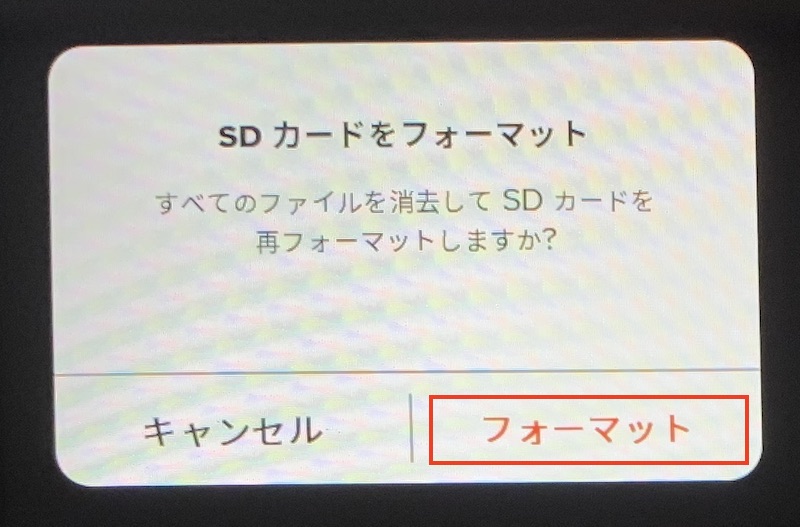
フォーマットが始まります。
しばらくするとフォーマットが完了します。

以上でフォーマットは完了です。
GoPro本体ではなく、パソコンでフォーマットする方法
本記事で紹介したGoPro本体でフォーマットする方法以外にも、パソコンでmicroSDカードをフォーマットすることも可能です。
無料アプリ「EaseUS Partition Master」を使用してフォーマットする方法が以下のサイトで紹介されていますので、あわせて参考にしてください。

まとめ
紹介した手順の通り操作すると、簡単にGoPro Hero9でmicroSDカードをフォーマット(初期化)できます。
新しいmicroSDカードを購入したり、別で使用していたmicroSDカードを使用したい場合、本記事を参考にフォーマットをすれば、すぐに使用できるようになります。
他にもGoPro HERO9 Blackの関連記事を紹介しています。





コメント